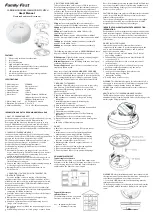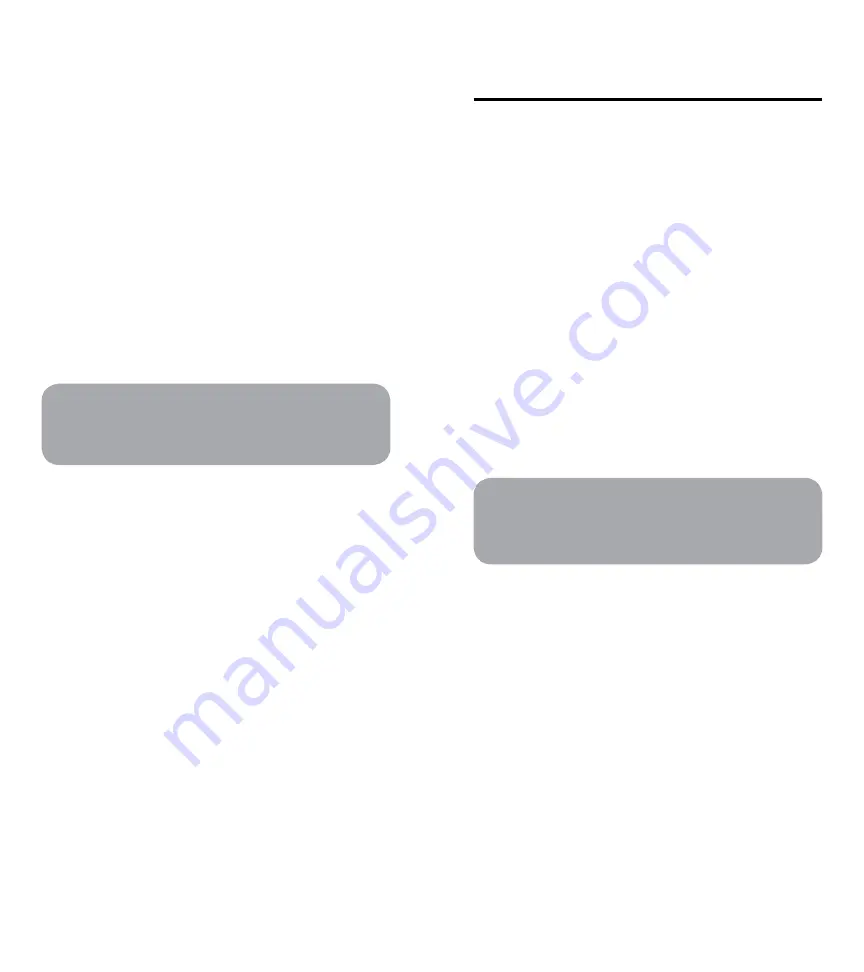
Guide de l’utilisateur de LUNA™
Guide de l’utilisateur de LUNA™
Réglage des options d’affichage:
1.
Appuyez sur le bouton de commande droit pour accéder au menu
principal. Le menu apparaît sur l’affichage de Luna.
2.
Tournez le bouton de commande droit jusqu’à ce que la commande
de menu “Settings” soit surlignée et appuyez sur le bouton pour la
sélectionner.
3.
Tournez le bouton de commande droit jusqu’à ce que la commande de
menu “Display Options” soit surlignée et appuyez sur le bouton pour la
sélectionner.
4.
Tournez le bouton de commande droit pour surligner “Contrast” ou
“Dimmer” et appuyez sur le bouton pour effectuer votre sélection. Le
niveau clignote pour indiquer qu’il peut être réglé.
5.
Tournez le bouton de commande droit pour augmenter/diminuer le niveau
de contraste (de 0 à 60) ou l’intensité d’éclairage (de 0 à 20), puis appuyez
sur le bouton pour valider et enregistrer vos modifications. Si vous réglez
l’intensité d’éclairage à un niveau inférieur à 5, le fait de toucher une
commande quelconque ramène automatiquement le niveau à 5 pendant
quelques instants pour vous permettre de modifier vos réglages.
Remarque: vous pouvez également inverser les couleurs d’affichage dans le
menu “Display Options”.
Réglage du format de la date et de l’heure:
Le format de la date par défaut de Luna est Mois, Jour, Année (MM.JJ.AA)
et le format de l’heure par défaut est un format 12 heures. Pour sélectionner
Jour, Mois, Année (JJ.MM.AA) et/ou pour sélectionner un format 24 heures,
suivez ces instructions :
1.
Appuyez sur le bouton de commande droit pour accéder au menu
principal. Le menu apparaît sur l’affichage de Luna.
2.
Tournez le bouton de commande droit jusqu’à ce que la commande
de menu “Settings” soit surlignée et appuyez sur le bouton pour la
sélectionner.
3.
Tournez le bouton de commande droit jusqu’à ce que la commande
de menu “Format” soit surlignée et appuyez sur le bouton pour la
sélectionner.
4.
Tournez le bouton de commande droit pour surligner “Time Format” ou
“Date Format”, puis appuyez sur le bouton pour effectuer votre sélection.
5.
Tournez le bouton de commande droit pour surligner le format souhaité,
puis appuyez sur le bouton pour effectuer votre sélection. Le format
sélectionné passe automatiquement en mode “ON” et l’autre format en
mode “OFF”.
Réglage de l’option Heure d’été:
1.
Appuyez sur le bouton de commande droit pour accéder au menu
principal. Le menu apparaît sur l’affichage de Luna.
2.
Tournez le bouton de commande droit jusqu’à ce que la commande
de menu “Settings” soit surlignée et appuyez sur le bouton pour la
sélectionner.
3.
Tournez le bouton de commande droit jusqu’à ce que la commande
de menu “DST” soit surlignée et appuyez sur le bouton pour passer de
“OFF” à “ON”. Activez cette fonction lorsque l’heure d’été est effective.
Cela permet d’avancer l’heure d’une heure.
RACCOURCI
Vous pouvez tourner le bouton de commande droit pour
augmenter/diminuer la luminosité de l’affichage à tout moment,
sauf si l’appareil est en mode Menu ou en mode Veille.
Réglage des alarmes:
Les deux alarmes de Luna fonctionnent indépendamment l’une de l’autre,
ce qui vous permet de les personnaliser comme vous le souhaitez. Vous
pouvez régler pour chacune l’heure, la source sélectionnée pour le réveil,
le volume/la montée du volume, l’intensité d’éclairage et même la durée du
rappel d’alarme.
Réglage de l’heure de l’alarme:
1.
Appuyez sur le bouton de commande droit pour accéder au menu
principal. Le menu apparaît sur l’affichage de Luna.
2.
Tournez le bouton de commande droit pour surligner “Alarm 1” ou
“Alarm 2”, puis appuyez sur le bouton pour effectuer votre sélection.
3.
Appuyez à nouveau sur le bouton de commande droit. L’heure clignote
pour indiquer qu’elle peut être réglée. Tournez le bouton de commande
droit pour modifier l’heure et préciser AM ou PM (indiqué par “A” ou “P”
à côté de l’heure), puis appuyez sur le bouton pour accepter l’heure et
avancer pour modifier les minutes.
4.
Les minutes clignotent pour indiquer qu’elles peuvent être réglées.
Tournez le bouton de commande droit pour modifier les minutes, puis
appuyez sur le bouton pour valider et enregistrer vos modifications.
5.
Une fois l’heure de l’alarme réglée, assurez-vous de bien avoir activé
l’alarme. Appuyez sur le bouton de l’alarme 1 situé à gauche au dos de
l’appareil pour activer l’alarme 1 et/ou appuyez sur le bouton de l’alarme
2 situé à droite au dos de l’appareil pour activer l’alarme 2. L’affichage
indique l’heure de chaque alarme ainsi que l’icône de la source choisie
lorsque l’alarme est activée.
RACCOURCI
Vous pouvez également accéder aux menus des
alarmes 1 et 2 en maintenant le bouton de l’alarme
correspondante enfoncé.
Réglage de la source de l’alarme:
1.
Appuyez sur le bouton de commande droit pour accéder au menu
principal. Le menu apparaît sur l’affichage de Luna.
2.
Tournez le bouton de commande droit pour surligner “Alarm 1” ou
“Alarm 2”, puis appuyez sur le bouton pour effectuer votre sélection.
3.
Tournez le bouton de commande droit jusqu’à ce que la commande
de menu “Wake To” soit surlignée et appuyez sur le bouton pour la
sélectionner. Tournez le bouton de commande droit pour sélectionner
“iPod”, “Radio” ou “Sounds”. Surlignez la source souhaitée et appuyez
sur le bouton pour valider votre choix.
Se réveiller au son de l’iPod
– Si “iPod”est sélectionné comme source de l’alarme, assurez-vous
d’avoir correctement connecté votre iPod au logement de Dock
universel. Sinon, la source de l’alarme par défaut sera le vibreur,
afin de vous assurer le son d’une alarme à l’heure qui a été définie.
– Réglez votre iPod sur une lecture aléatoire ou sur les morceaux ou
les listes d’écoute sur lesquels vous souhaitez vous réveiller.
Remarque: assurez-vous que votre liste d’écoute comporte un nombre de
morceaux suffisant par rapport au temps nécessaire pour vous réveiller.
Se réveiller au son de la radio
– Si “Radio” est sélectionnée comme source de l’alarme, assurez-
vous que les antennes FM et AM sont connectées conformément
aux instructions. antennas are connected per the instructions.
Summary of Contents for Luna
Page 1: ...Revolutionary Alarm Clock and Room Audio System User Manual ...
Page 83: ......